Saya baru-baru ini mengalami masalah yang sangat mengganggu saat menggunakan Outlook di komputer saya. Ketika saya mencoba mengklik tautan, saya akhirnya mendapatkan pesan berikut:
This operation has been cancelled due to restrictions in effect on this computer. Please contact your system administrator.
Hmm, saya bisa membuka hyperlink dengan baik di Outlook beberapa hari lalu, jadi apa yang berubah? Sepertinya tidak masalah tautan apa yang saya klik, saya terus menerima pesan itu. Setelah melakukan penelitian, saya mengetahui bahwa ada kaitannya dengan fakta bahwa saya mencopot pemasangan Google Chrome dan untuk beberapa alasan aneh, yang menyebabkan Outlook tidak membuka tautan dengan benar lagi.

Pada artikel ini, saya akan menunjukkan beberapa metode berbeda untuk memperbaiki masalah ini sehingga Anda dapat mulai membuka tautan di Outlook lagi tanpa masalah.
Metode 1 - Microsoft Fix it
Pilihan termudah Anda di sini adalah cukup mengunduh dan menjalankan alat perbaikan Microsoft Fix untuk masalah khusus ini.
https://support.microsoft.com/en-us/help/310049/hyperlinks-are-not-working-in-outlook
Lanjutkan dan coba dan lihat apakah itu memperbaiki masalah untuk Anda. Jika tidak, maka Anda dapat terus membaca dan mencoba beberapa solusi lainnya.
Metode 2 - Perubahan Registri
Cara kedua adalah mengedit registri secara manual. Anda harus membuka prompt perintah yang ditinggikan (klik kanan pada Run dan pilih Run as Administrator) dan salin / tempelkan dalam perintah berikut:
REG ADD HKEY_CURRENT_USER\Software\Classes\.htm /ve /d htmlfile /fREG ADD HKEY_CURRENT_USER\Software\Classes\.html /ve /d htmlfile /fREG ADD HKEY_CURRENT_USER\Software\Classes\.shtml /ve /d htmlfile /fREG ADD HKEY_CURRENT_USER\Software\Classes\.xht /ve /d htmlfile /f REG ADD HKEY_CURRENT_USER\Software\Classes\.xhtml /ve /d htmlfile /f
Jadikan Internet Explorer sebagai browser default Anda setelah melakukan ini dan kemudian restart sekali. Anda harus baik untuk pergi. Anda dapat membaca tutorial ini tentang pengaturan IE untuk menjadi browser default:
https://support.microsoft.com/en-us/help/17435/windows-internet-explorer-make-default-browser
Sekali lagi, ini adalah jika Anda baru-baru ini mencopot pemasangan Google Chrome dan mulai memiliki ini masalah di Outlook.
Metode 3 - Atur IE sebagai Program Default
Anda juga dapat mengatur IE menjadi program default untuk membuka tautan dengan masuk ke Control Panel, mengklik Program Bawaan, lalu klik Setel program default Anda.
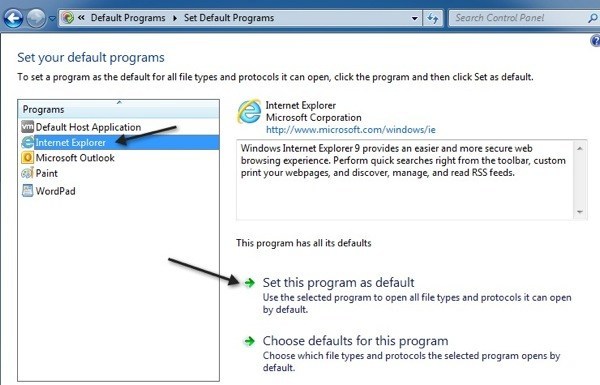
Klik Internet Explorer dan klik Setel program ini sebagai tautandefault. Ini untuk Windows 7. Pada Windows XP, Anda harus pergi ke Control Panel, lalu Tambah dan Hapus Program, kemudian di bawah Program Defaultklik pada Atur default Anda program. Kemudian prosesnya sama setelah itu.
Metode 4 - System Restore
Hal terakhir yang dapat Anda coba adalah melakukan pemulihan sistem ke titik sebelumnya ketika Anda mengetahui masalah tidak terjadi. Cukup klik Mulai dan ketik pemulihan sistem dan pilih titik pemulihan yang cukup jauh di masa lalu untuk memastikan Anda melewati apa pun yang menyebabkan masalah dengan hyperlink di tempat pertama.
Metode 5 - Pasang ulang Chrome
Sebagai upaya terakhir, Anda selalu dapat menginstal ulang Chrome, mengaturnya sebagai browser default Anda, lalu memeriksa apakah tautan berfungsi dengan benar. Jika demikian, maka lanjutkan dan ubah peramban bawaan Anda ke Internet Explorer. Kemudian periksa untuk melihat apakah tautan berfungsi. Jika ya, lanjutkan dan copot Chrome. Agak merepotkan, tetapi jika tidak ada yang berhasil untuk Anda, maka itu layak dicoba.
Sayangnya, jika Anda masih tidak dapat membuka hyperlink, itu sebenarnya bisa menjadi kebijakan yang sedang diterapkan oleh Anda Bagian TI untuk mencegah orang mengunduh virus atau malware secara tidak sengaja. Namun, sangat jarang bagi tim TI untuk memblokir semua tautan karena banyak email yang sah akan memiliki tautan. Anda dapat mencoba menghubungi departemen TI Anda untuk melihat apakah mereka dapat memperbaiki masalah.
Jika Anda masih mengalami masalah dengan masalah ini di Outlook 2003, 2007, 2010, 2013 atau 2016, kirim komentar di sini dan saya akan mencoba untuk membantu. Selamat menikmati!